ما هي شبكة VPN؟ مزايا وعيوب شبكة VPN الافتراضية الخاصة

ما هو VPN، وما هي مزاياه وعيوبه؟ لنناقش مع WebTech360 تعريف VPN، وكيفية تطبيق هذا النموذج والنظام في العمل.
كما تعلمون، تعتبر ذاكرة الوصول العشوائي (RAM) جزءًا مهمًا للغاية من الأجهزة في الكمبيوتر، حيث تعمل كذاكرة لمعالجة البيانات وهي العامل الحاسم في سرعة الكمبيوتر المحمول أو الكمبيوتر الشخصي. في المقالة أدناه، سيقدم لك WebTech360 بعض الطرق للتحقق من أخطاء ذاكرة الوصول العشوائي (RAM) باستخدام برنامج على نظام التشغيل Windows.
شاهد المزيد من المقالات حول ذاكرة الوصول العشوائي (RAM) التي قد تهمك:
Windows Memory Diagnostic (WMD) هو برنامج رائع ومجاني لاختبار الذاكرة. إنها أداة شاملة لاختبار الذاكرة وسهلة الاستخدام للغاية أيضًا.
سيقوم BIOS الخاص بجهاز الكمبيوتر الخاص بك باختبار الذاكرة أثناء اختبار POST، ولكن هذا اختبار أساسي للغاية. لتحديد ما إذا كانت ذاكرة الوصول العشوائي (RAM) لديك لا تعمل بشكل صحيح، ستحتاج إلى إجراء اختبار ذاكرة مكثف باستخدام برنامج مثل Windows Memory Diagnostic.
يجب عليك أولاً اختبار ذاكرتك باستخدام Memtest86 ولكن تأكد دائمًا من ذلك مرة ثانية باستخدام أداة اختبار ذاكرة أخرى للتأكد. يجب أن يكون تشخيص ذاكرة Windows هو الأداة الثانية.
تتضمن الوظائف الرئيسية التي يمكن لبرنامج Windows Memory Diagnostic القيام بها ما يلي:
ميزة
العيوب
للقيام بذلك، يجب أن يستمر جهاز الكمبيوتر الخاص بك في التشغيل إلى نظام التشغيل Windows بشكل طبيعي. لتشغيل تشخيص ذاكرة Windows، يمكنك تطبيق إحدى الطريقتين الموضحتين أدناه:
ستبدو الواجهة الرئيسية لبرنامج Windows Memory Diagnostic على النحو التالي:
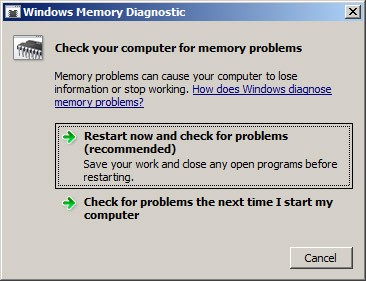
سواء كنت تريد ذلك أم لا، ما عليك فعله هو إعادة تشغيل جهاز الكمبيوتر الخاص بك للدخول إلى مرحلة التحقق من خطأ RAM. ستبدو شاشة عملية اختبار ذاكرة الوصول العشوائي (RAM) باستخدام أداة تشخيص ذاكرة Windows على النحو التالي:
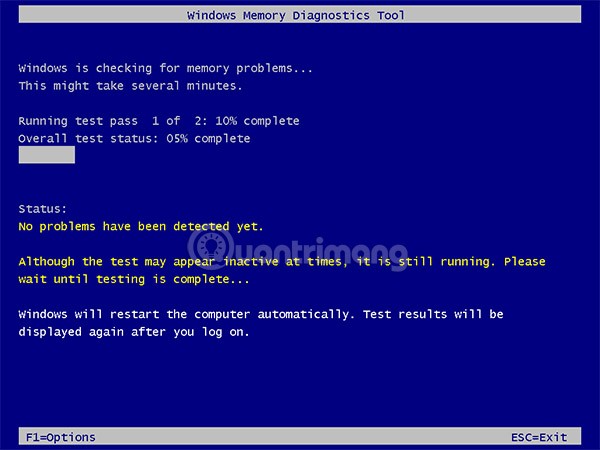
ستستغرق هذه العملية حوالي 30 دقيقة حتى تكتمل، وبعدها سيتم تشغيل الكمبيوتر مباشرة إلى شاشة Windows كما في السابق. إذا لم يكتشف اختبار RAM أي أخطاء، فسيعرض البرنامج رسالة صغيرة في الزاوية اليمنى السفلية من الشاشة مثل هذا:
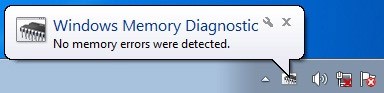
في حالة رغبتك في رؤية المزيد من المعلومات حول هذه العملية، استخدم أداة عارض الأحداث لرؤية سجلات Windows بالكامل . يمكن فتح عارض الأحداث بطريقتين:
تفتح نافذة "عارض الأحداث" ، حدد "سجلات Windows" > "النظام" ثم حدد "بحث" كما هو موضح:
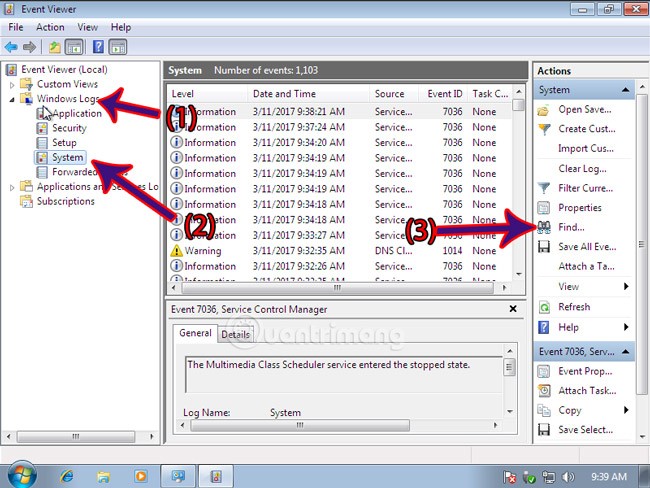
ثم ابحث حسب الاسم MemoryDiagnostic على النحو التالي:
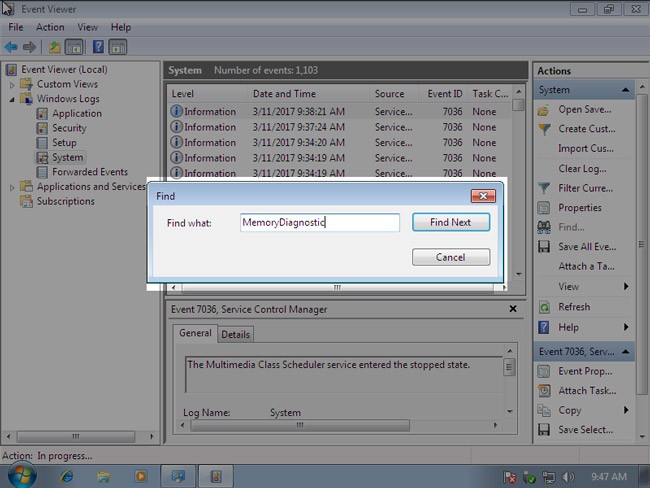
سيقوم هذا الأمر بالبحث عن جميع الأحداث المرتبطة بـ MemoryDiagnostic والتي تم تسجيلها بواسطة سجلات Windows. كل ما عليك فعله هو القراءة بعناية لمعرفة السجل الذي يسجل النتائج.
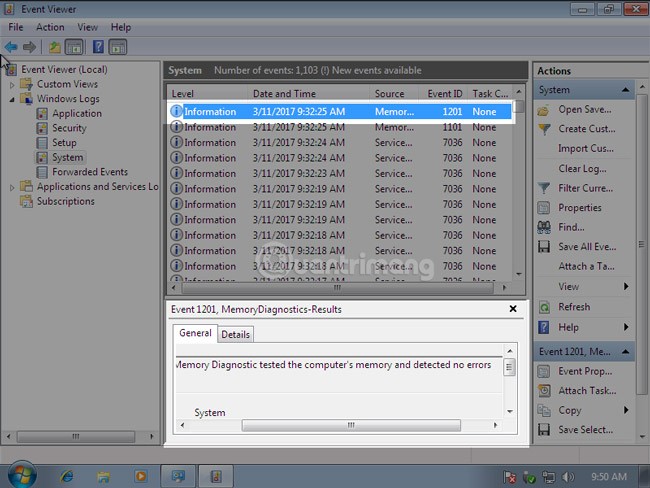
هذه أداة تم إنشاؤها بواسطة مطور خارجي لغرض التحقق من أخطاء ذاكرة الوصول العشوائي (RAM). مع Memtest86، لدينا خياران: استخدام ملف التثبيت لاستخراج Memtest86 إلى جهاز محمول خارجي مثل محرك أقراص فلاش USB وتشغيله، أو استخدام أداة مركبة مثل HirenBoot التي تحتوي على Memtest86 مدمجًا .
للقيام بذلك، قم بتنزيل ملف تثبيت Memtest86 لـ USB من الرابط أدناه:
قم بتوصيل USB بالكمبيوتر، ثم قم بتشغيل ملف تثبيت Memtest86 الإصدار 5.01 كما هو موضح أدناه:
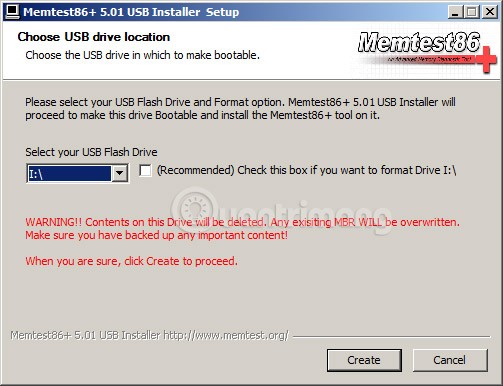
ثم انقر فوق إنشاء > التالي > إنهاء . وبذلك تكون عملية إنشاء USB المحتوي على Memtest86 قد اكتملت.
هذه الطريقة بسيطة للغاية وشائعة، يرجى مراجعة المقال حول كيفية إنشاء HirenBoot USB هنا.
بعد إنشاء USB بنجاح، قم بتوصيل USB بالكمبيوتر وحدد وضع التمهيد - التمهيد من محرك أقراص USB:
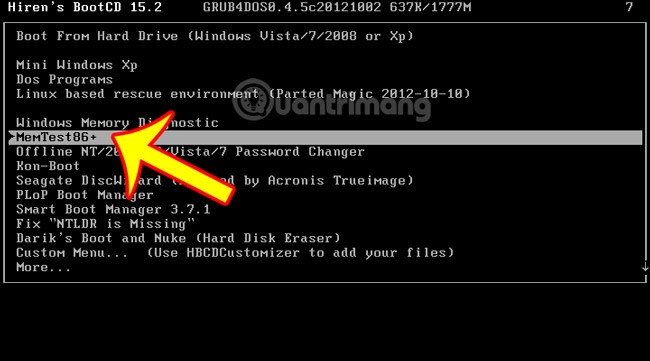
يتم تشغيل Memtest86، سيتم تشغيل البرنامج وتقسيمه إلى العديد من المراحل المختلفة، على التوالي اجتياز 1، ثم اجتياز 2، 3 ... دع الجهاز يعمل لبعض الوقت، حوالي 20 دقيقة ثم توقف للحصول على النتائج الأكثر دقة:
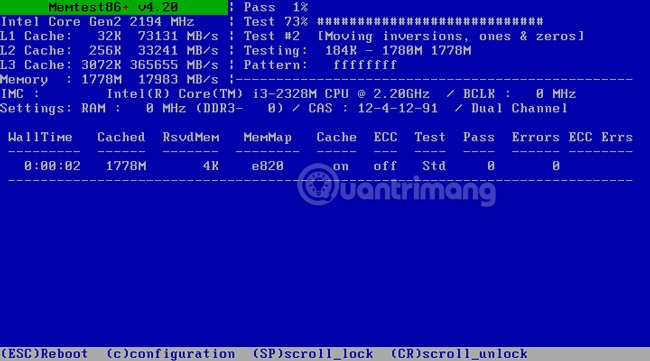
إذا كنت تريد تغيير الخيارات أثناء الاختبار، يمكنك الضغط على زر الاختصار C – Configuration لعرض الخيارات المرقمة من 1 إلى 9 كما هو موضح، ولمواصلة الاختبار، اضغط على 0:
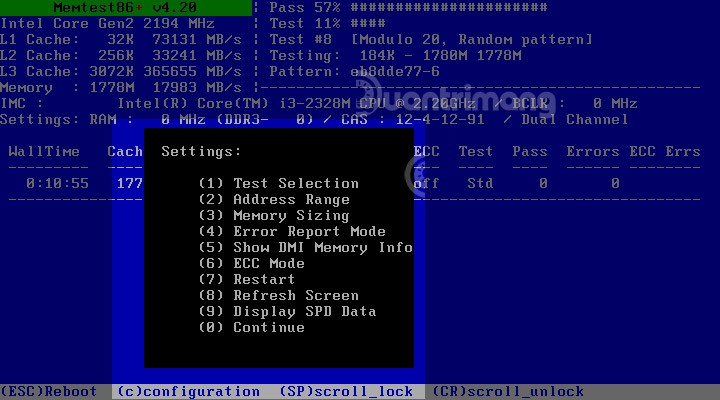
أثناء عملية التحقق من أخطاء RAM بأكملها، إذا اكتشف Memtest86 أي أخطاء، فسوف يعرضها في عمود الأخطاء.
HCI MemTest هي أداة اختبار RAM صارمة وبسيطة يمكنك تركها قيد التشغيل لساعات أو أيام أو حتى أسابيع. إذا كانت ذاكرة الوصول العشوائي (RAM) لديك جيدة، فلا ينبغي لها اكتشاف أي أخطاء - بغض النظر عن المدة التي تتركها قيد التشغيل.

الأداة سهلة الاستخدام للغاية. فقط قم بالتنزيل، واستخراجه، ثم فتحه. الخيار الوحيد هو تعيين كمية ذاكرة الوصول العشوائي (RAM) التي تريد اختبارها يدويًا. يجب عليك ضبط هذا على ما بين 2 جيجابايت و3.5 جيجابايت، حيث من غير المحتمل أن يستخدم جهاز الكمبيوتر الخاص بك المزيد من ذاكرة الوصول العشوائي (RAM) أثناء الخمول.
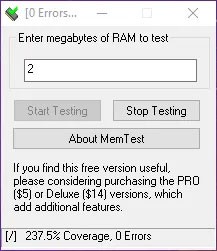
يمكن لأداة اختبار الذاكرة هذه أن تضع ضغطًا قليلاً على وحدة المعالجة المركزية وذاكرة الوصول العشوائي (RAM)، لذا ستحتاج إلى إغلاق جميع البرامج على جهاز الكمبيوتر الخاص بك، والتأكد من أن جهاز الكمبيوتر الخاص بك جيد التهوية، ثم السماح للأداة بإجراء اختبار ذاكرة الوصول العشوائي (RAM) لعدة ساعات.
يعتبر HCI MemTest مباشرًا جدًا في عرض المعلومات. إذا تلقيت رسالة "تم اكتشاف خطأ في الذاكرة" ، فأنت تعلم أن لديك مشكلة وتحتاج إلى البحث في BIOS أو حتى التحقق فعليًا من وحدات ذاكرة الوصول العشوائي (RAM) للتأكد من وضعها بشكل صحيح.
كلما قمت بتشغيل HCI MemTest لفترة أطول، كلما كانت النتيجة أكثر دقة. كما قيل، إذا كانت ذاكرة الوصول العشوائي (RAM) تعمل بشكل سيئ، فيمكن للأداة اكتشاف عشرات الأخطاء خلال ساعة واحدة. كرر الاختبار للتحقق مرة أخرى من حالة ذاكرة الوصول العشوائي (RAM)، ولكن إذا استمر حدوث ذلك، فقد يكون الوقت قد حان لاستبدال ذاكرة الوصول العشوائي (RAM) (أو التوقف عن رفع تردد التشغيل عنها) على جهاز الكمبيوتر الذي يعمل بنظام Windows.
إذن كيف يمكنك إصلاح الأخطاء التي تظهر عند التحقق من حالة ذاكرة الوصول العشوائي (RAM) على جهاز الكمبيوتر الذي يعمل بنظام Windows؟ من الواضح أن استبدال ذاكرة الوصول العشوائي (RAM) يعد خيارًا فعالًا للغاية، ولكن أولاً، يجب عليك أيضًا التأكد من تركيب ذاكرة الوصول العشوائي (RAM) بشكل صحيح في الكمبيوتر الشخصي.
حاول إزالة كل قطعة من ذاكرة الوصول العشوائي (RAM) من جهاز الكمبيوتر الخاص بك وتشغيل MemTest في كل مرة لمعرفة ما إذا كان الخطأ قد اختفى. بهذه الطريقة يمكنك معرفة شريحة ذاكرة الوصول العشوائي (أو الفتحة) التي تسبب المشكلة.
إذا وجدت أن الخطأ يظهر في كل مرة تقوم فيها بتثبيت شريحة RAM معينة، فهذا هو سبب المشكلة. إذا كانت هناك مشكلة في كل مرة يتم فيها وضع شريحة من ذاكرة الوصول العشوائي (RAM) في فتحة معينة، فقد تكون هذه الفتحة هي المشكلة، وفي هذه المرحلة قد ترغب في التفكير في استبدال اللوحة الأم.
كما هو الحال مع العديد من المكونات في جهاز الكمبيوتر الخاص بك، فإن أفضل طريقة للحفاظ على صحة ذاكرة الوصول العشوائي (RAM) هي الحفاظ عليها باردة. لا تسخن ذاكرة الوصول العشوائي (RAM) مثل وحدة المعالجة المركزية (CPU) أو وحدة معالجة الرسومات (GPU)، ولكنها لا تزال تولد الحرارة وتحتاج إلى التأكد من وجود دوران جيد للهواء يمر عبر العلبة لتبريد ذاكرة الوصول العشوائي (RAM). إذا لزم الأمر، يمكنك حتى أن تفكر في شراء مبرد ذاكرة RAM مخصص.
إذا كنت تفكر في رفع تردد تشغيل ذاكرة الوصول العشوائي (RAM)، فيجب أن تعلم أن الفوائد عادةً ما تكون أقل من رفع تردد تشغيل وحدة المعالجة المركزية (CPU) أو وحدة معالجة الرسومات (GPU)، ويمكن أن يؤدي ذلك إلى تقليل عمر ذاكرة الوصول العشوائي (RAM). بدلاً من ذلك، إذا كان هناك ملف تعريف XMP في BIOS، فيجب عليك تمكين هذا الملف التعريفي.
لماذا يجب التحقق من ذاكرة الوصول العشوائي (RAM) إذا كان الكمبيوتر لا يزال يعمل بشكل صحيح؟ نعم، لا يزال الكمبيوتر المحمول الخاص بك يعمل بسلاسة، ولكن هذا لا يعني أنه خالٍ من الأخطاء، فهو ببساطة لا يعاني من خطأ أو أن وقت حدوث الخطأ لم يحن بعد.
إن فحص مكونات الكمبيوتر بشكل منتظم أمر مهم للغاية، مثل فحص درجة حرارة الكمبيوتر وتنظيف أجزاء الكمبيوتر البسيطة، وهذا سيساعد في استقرار "صحة" الجهاز وزيادة عمره الافتراضي. تتضمن بعض أعراض فشل ذاكرة الوصول العشوائي (RAM) في الكمبيوتر ما يلي:
نأمل من خلال هذه المقالة أن تكون قد فهمت كيفية اختبار ذاكرة الوصول العشوائي (RAM) بالإضافة إلى الأسباب التي تجعلك تتحقق من ذاكرة الوصول العشوائي (RAM) الخاصة بجهاز الكمبيوتر الخاص بك بشكل دوري.
ما هو VPN، وما هي مزاياه وعيوبه؟ لنناقش مع WebTech360 تعريف VPN، وكيفية تطبيق هذا النموذج والنظام في العمل.
لا يقتصر أمان Windows على الحماية من الفيروسات البسيطة فحسب، بل يحمي أيضًا من التصيد الاحتيالي، ويحظر برامج الفدية، ويمنع تشغيل التطبيقات الضارة. مع ذلك، يصعب اكتشاف هذه الميزات، فهي مخفية خلف طبقات من القوائم.
بمجرد أن تتعلمه وتجربه بنفسك، ستجد أن التشفير سهل الاستخدام بشكل لا يصدق وعملي بشكل لا يصدق للحياة اليومية.
في المقالة التالية، سنقدم العمليات الأساسية لاستعادة البيانات المحذوفة في نظام التشغيل Windows 7 باستخدام أداة الدعم Recuva Portable. مع Recuva Portable، يمكنك تخزينها على أي وحدة تخزين USB مناسبة، واستخدامها وقتما تشاء. تتميز الأداة بصغر حجمها وبساطتها وسهولة استخدامها، مع بعض الميزات التالية:
يقوم برنامج CCleaner بالبحث عن الملفات المكررة في بضع دقائق فقط، ثم يسمح لك بتحديد الملفات الآمنة للحذف.
سيساعدك نقل مجلد التنزيل من محرك الأقراص C إلى محرك أقراص آخر على نظام التشغيل Windows 11 على تقليل سعة محرك الأقراص C وسيساعد جهاز الكمبيوتر الخاص بك على العمل بسلاسة أكبر.
هذه طريقة لتقوية نظامك وضبطه بحيث تحدث التحديثات وفقًا لجدولك الخاص، وليس وفقًا لجدول Microsoft.
يوفر مستكشف ملفات Windows خيارات متعددة لتغيير طريقة عرض الملفات. ما قد لا تعرفه هو أن أحد الخيارات المهمة مُعطّل افتراضيًا، مع أنه ضروري لأمان نظامك.
باستخدام الأدوات المناسبة، يمكنك فحص نظامك وإزالة برامج التجسس والبرامج الإعلانية والبرامج الضارة الأخرى التي قد تكون مختبئة في نظامك.
فيما يلي قائمة بالبرامج الموصى بها عند تثبيت جهاز كمبيوتر جديد، حتى تتمكن من اختيار التطبيقات الأكثر ضرورة والأفضل على جهاز الكمبيوتر الخاص بك!
قد يكون من المفيد جدًا حفظ نظام تشغيل كامل على ذاكرة فلاش، خاصةً إذا لم يكن لديك جهاز كمبيوتر محمول. ولكن لا تظن أن هذه الميزة تقتصر على توزيعات لينكس - فقد حان الوقت لتجربة استنساخ نظام ويندوز المُثبّت لديك.
إن إيقاف تشغيل بعض هذه الخدمات قد يوفر لك قدرًا كبيرًا من عمر البطارية دون التأثير على استخدامك اليومي.
Ctrl + Z هو مزيج مفاتيح شائع جدًا في ويندوز. يتيح لك Ctrl + Z التراجع عن إجراءات في جميع أقسام ويندوز.
تُعدّ الروابط المختصرة مفيدةً لإزالة الروابط الطويلة، لكنها تُخفي أيضًا وجهتها الحقيقية. إذا كنت ترغب في تجنّب البرامج الضارة أو التصيّد الاحتيالي، فإنّ النقر العشوائي على هذا الرابط ليس خيارًا حكيمًا.
بعد انتظار طويل، تم إطلاق التحديث الرئيسي الأول لنظام التشغيل Windows 11 رسميًا.













